tp link路由器TL-WVR458G 打印服务器设置指南—Windows系统tplink路由器设置
tplink 2017-8-21 2:24:38 tplink 次浏览
![]()
使用TL-WVR458G的打印服务器功能,连接在TL-WVR458G网络内的电脑(需要使用打印服务的电脑)必须先进行以下操作:
【2】确保电脑已安装连接到TL-WVR458G USB口的打印机的驱动程序。
![]()
以下为使用打印服务的详细配置步骤:

登陆路由器管理界面,在 系统服务 >> 打印服务器 中将 打印服务器状态 确认为 在线,如下图所示:
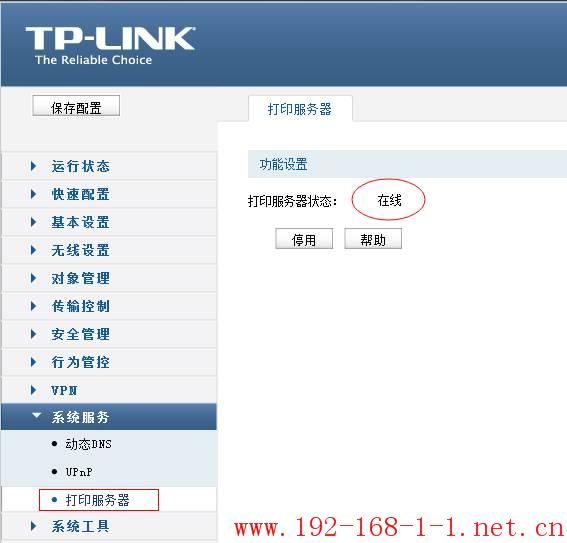
![]()
1、解压控制程序
将下载好的的打印服务器控制程序解压,双击程序安装图标(setup.exe),如下图所示:

2、开始安装
弹出如下图所示安装界面,开始安装打印机服务器控制程序,如下图所示:
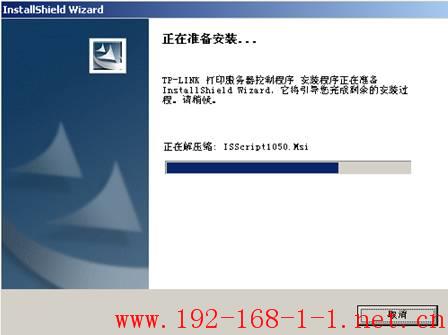
3、按照设置向导安装
按照设置向导安装,点击 下一步,如下图:
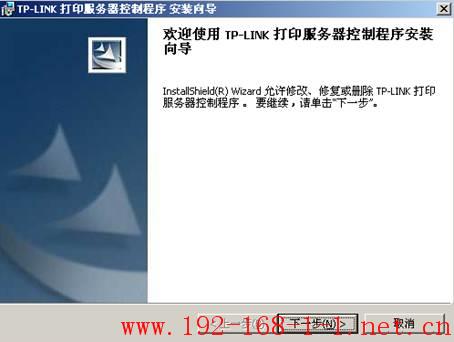
4、设置用户信息
输入用户信息,如姓名及单位(建议根据实际输入),如下图所示:
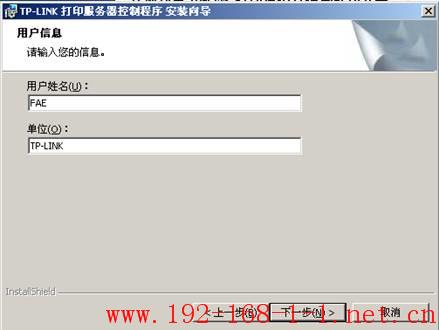
5、选择安装路径
选择软件安装路径,点击 下一步,如下图所示:

软件将安装到所选路径,点击 安装,如下图所示。

6、安装完成
软件运行安装、注册,如下:
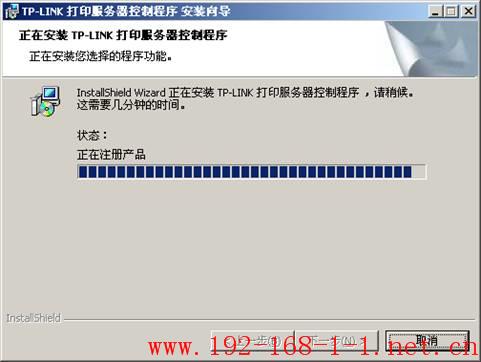
运行完成后,软件安装完成:
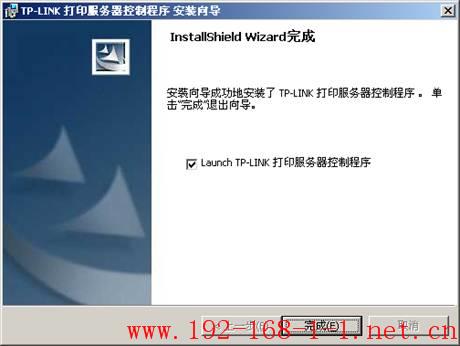
安装完毕后,USB Printer Controller的图标将出现电脑桌面上,如下图所示。


双击桌面USB Printer Controller图标,打开TP-LINK打印服务器控制程序。 软件打开之后会自动识别,如果显示有TL-WVR458G USB口所接的打印机,此时就可以正常打印了。如下图:
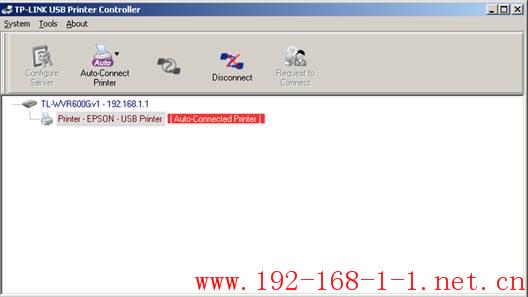
![]()
注意:该软件必须一直处于运行状态,否则将不能打印。
如果无法识别到打印机怎么办?
解答:请确认电脑接入路由器所在的局域网。
请确认路由器的打印服务器共享功能已经启用。
![]()

至此,TL-WVR458G的打印服务器功能设置完成,在局域网中安装TP-LINK打印服务器控制程序的电脑则可以实现共享打印。
在打印文件时,选择TL-WVR458G USB接口所接打印机的型号即可,与普通的打印并无区别,如下图所示:

![]()
如果安装之后依旧无法打印怎么办?
解答:请确认电脑正确安装TP-LINK打印服务器控制程序,
确认正确安装打印机的驱动程序,或电脑直接连接打印机可以进行打印。
![]()